[오토캐드 팁] 오토캐드 자동저장 시간 및 위치 설정 / 복구하기

오토캐드를 사용하다보면 가끔 알수 없는 오류로 인해 프로그램이 종료되거나 컴퓨터가 다운되어 작업해둔 내용이 사라져 다시 작업해야 하는 경우를 겪게 됩니다. 이런 경우에 대비하여 이용할 수 있는 기능이 바로 자동저장기능입니다. 자동저장은 오토캐드내에서 작업을 진행할 시 시간을 정해놓으면 정해놓은 시간마다 백업본을 특정위치에 저장해주는 기능입니다.
1. 명령표시줄에서 단축키 OP를 입력합니다.

2. 팝업된 옵션의 [열기 및 저장] 탭에서 아래와 같이 [자동 저장(U)] 을 체크하고 저장할 시간은 분단위로 입력합니다.

3. 옵션의 [파일] 탭을 선택후 리스트에서 [자동 저장 파일 위치]를 확장하여 저장폴더를 선택하고 오른쪽에 [찾아보기(B)…]를 선택합니다.

4. 팝업된 [폴더 찾아보기]에서 자동저장할 폴더를 선택하고 [확인]을 선택합니다. 저는 C:에 미리 "오토캐드 자동저장"이라는 폴더를 만들어두었습니다.

5. [옵션] 창의 아래 [확인]을 선택합니다.

[자동 저장 파일 위치]가 자동 저장이 불가능한 폴더일 경우 아래와 같이 경고메시시가 발생되면서 오토캐드에서 기본적으로 설정된 자동 저장 폴더로 다시 재변경됩니다.

6. 단순히 자동 저장시간의 변경만을 원한다면 명령입력줄에 단축키 SAVETIME을 입력하고 [SAVETIME에 대한 새 값 입력]의 값을 분단위로 입력합니다.
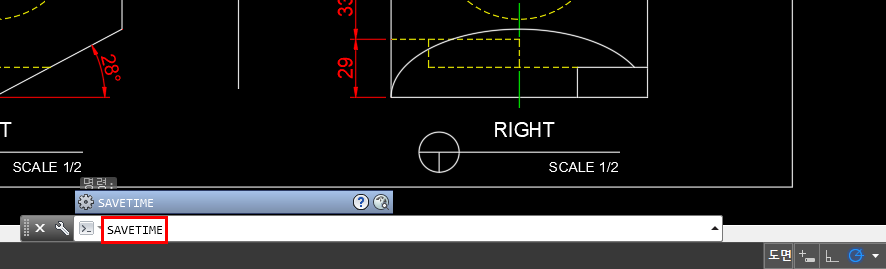

7. 오토캐드의 오류등으로 프로그램이 강제로 종료될 경우 자동 저장된 파일을 이용하여 복구하는 방법에 대해 알아보겠습니다. 파일탐색기를 이용하여 앞써 자동 저장 폴더로 이동합니다.

8. 저장된 파일은 선택한 후 상단메뉴바에서 [홈] - [이름바꾸기]를 선택하거나 F2키를 누릅니다.

9. 저장 파일의 확장자인 sv$를 지우고 dwg로 변경합니다.

10. 변경된 파일을 더블클릭하거나 오토캐드 프로그램에서 [열기]를 실행하여 변경된 파일을 불러옵니다.

11. 임시 저장된 파일이 정상적으로 열립니다. 자동저장되는 시간간격에 따라서 저장됨으로 작업하기 직전의 파일이 반드시 저장되는 것은 아니나 처음부터 다시 작업해야 하는 일은 줄어들 것 같습니다.


'오토캐드팁' 카테고리의 다른 글
| [오토캐드 팁] 외형선 일부를 숨은선으로 쉽게 변경하기 (0) | 2020.02.29 |
|---|---|
| [오토캐드 팁] 오토캐드 원하는 레이어 및 동일 특성 개체 신속선택하기 (0) | 2020.02.29 |
| [오토캐드 팁] 오토캐드 단축키 변경하기(별칭 편집) (0) | 2020.02.29 |
| [오토캐드 팁] 오토캐드메뉴바 생성하기 (0) | 2020.02.29 |
| [오토캐드 팁] 오토캐드 겹쳐진 치수보조선 자르기 (0) | 2020.02.29 |
댓글
이 글 공유하기
다른 글
-
[오토캐드 팁] 외형선 일부를 숨은선으로 쉽게 변경하기
[오토캐드 팁] 외형선 일부를 숨은선으로 쉽게 변경하기
2020.02.29 -
[오토캐드 팁] 오토캐드 원하는 레이어 및 동일 특성 개체 신속선택하기
[오토캐드 팁] 오토캐드 원하는 레이어 및 동일 특성 개체 신속선택하기
2020.02.29 -
[오토캐드 팁] 오토캐드 단축키 변경하기(별칭 편집)
[오토캐드 팁] 오토캐드 단축키 변경하기(별칭 편집)
2020.02.29 -
[오토캐드 팁] 오토캐드메뉴바 생성하기
[오토캐드 팁] 오토캐드메뉴바 생성하기
2020.02.29